チャットワークのタスク機能は、自分のスケジュール管理としてとても便利です!
パソコンではより細かく設定できますが、スマホアプリでも充分機能は備わっていて、基本操作は同じです。
今回はチャットワークのスマホアプリの画面で、タスク管理の使い方についてご説明します♪
チャットワークのタスク管理機能とは?
チャットワークのタスク機能のメリット
- チャットがたくさん流れてきても、マイタスクに重要な情報を入れておけば探さなくて良い
- 担当者を自分にしておけば、スケジュール管理が簡単
- 他の人に「この日までにコレをやっておいてね」とタスクを振ることも可能
- マイチャット(自分専用のチャットスペース)に追加すれば、自分だけのスケジュール帳・メモ帳代わりになる
チャットワークの基本の使い方へ⇒実は簡単!チャットワーク(iPhoneスマホアプリ)の使い方を解説
タスク一覧ページでは、自分のタスクと、自分が依頼したタスクが分れていて見やすい★
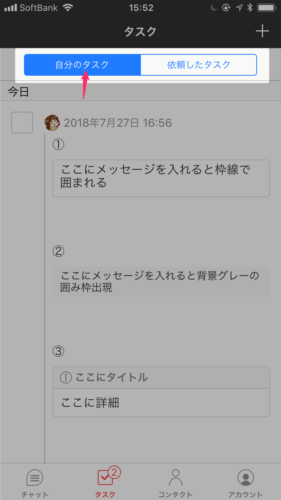
タスクを確認・管理
チャットワークのスマホアプリを開くと下のメニューに「タスク」と書かれたアイコンがあるのでタップすると、追加したタスク一覧を見る事ができます。
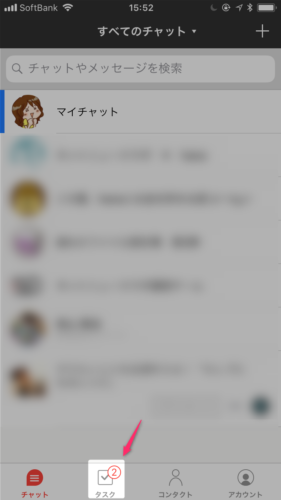
タスクを追加
タスク一覧の右上の「+」アイコンをタップするとタスクを自由に追加することができます。
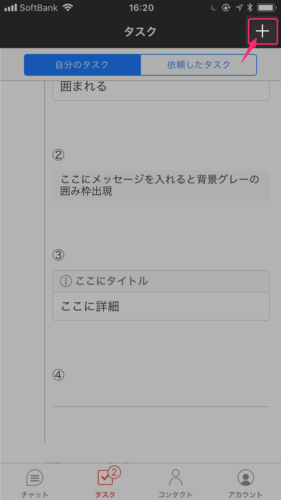
「+」アイコンをタップすると下記の画像のように「タスクの内容」「チャットの種類」「期日」「担当者」を設定できます。
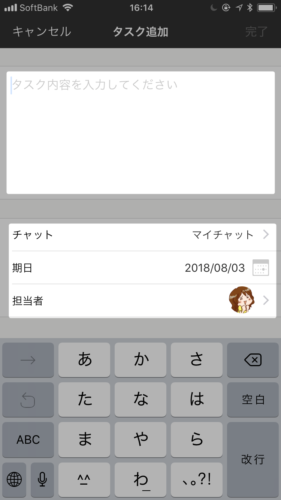
チャットのコメント(自分のコメントでも相手のコメントでもOK)をタップして、「タスク」アイコンをタップすると、そのままタスクとして追加することもできます

タスクを編集・削除
タスク一覧から、編集・削除したいタスクをタップすると下の方に、「編集」「削除」ボタンがあるので、タップするだけです。
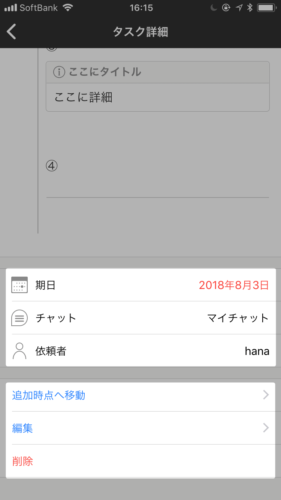
間違って消しても、元に戻せます。
タスクを完了
タスク一覧から完了したタスクを見つけ、左横にある「□」をタップするとタスクを完了できます。
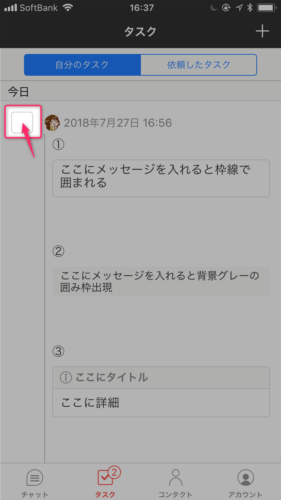
タスクを完了すると、タスク一覧から削除され、指定していたチャットに「タスクを完了しました。」というコメントが自動で投稿されます。
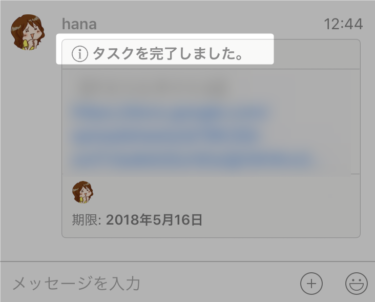
まとめ
文字で見るよりも、使ってみた方が分かると思いますので、ぜひ活用してみてくださいね!

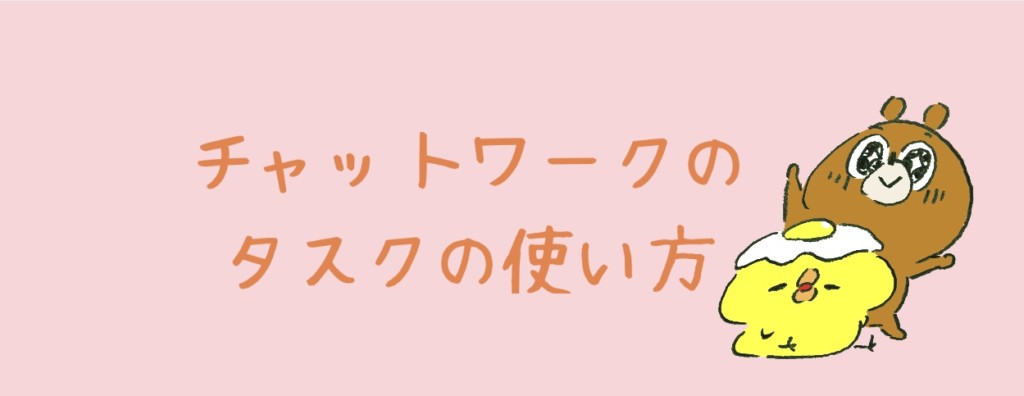
コメント